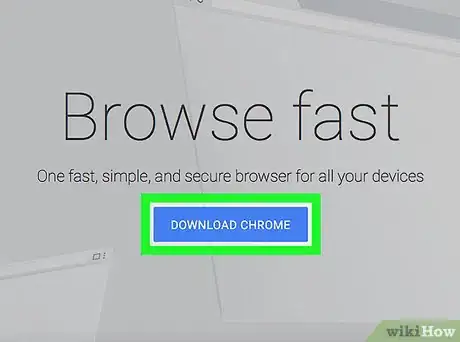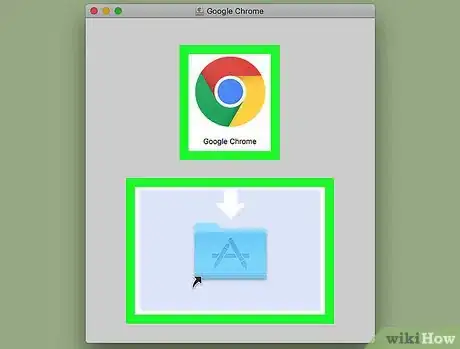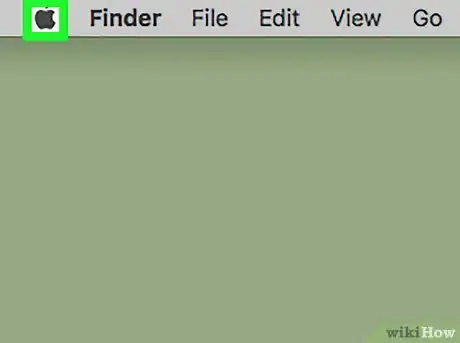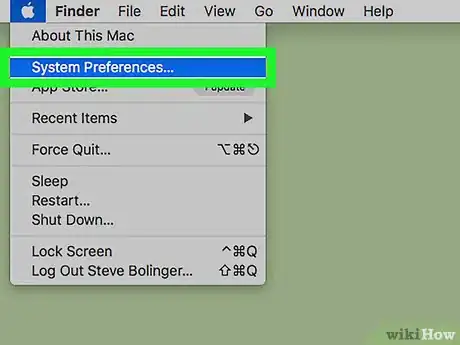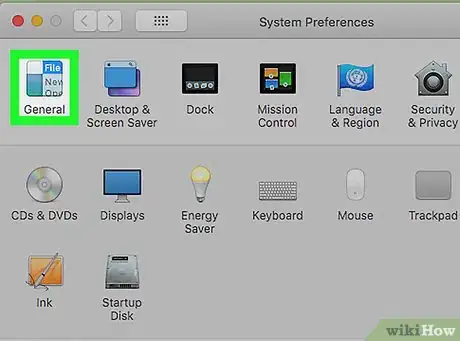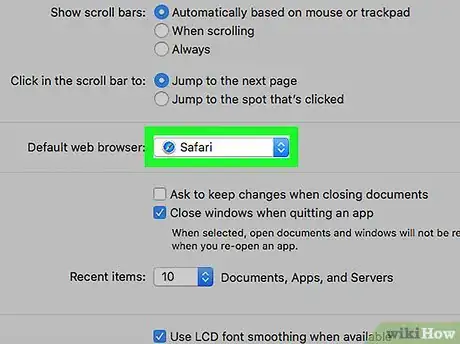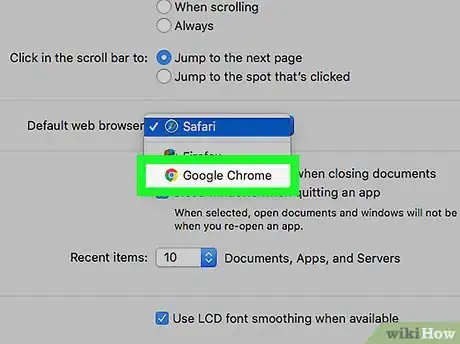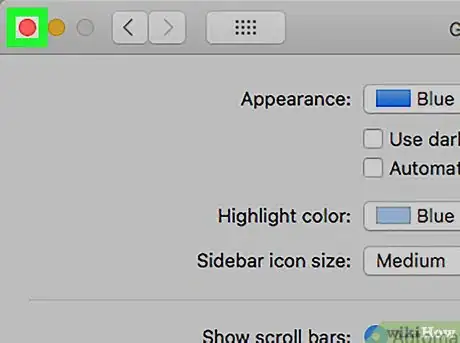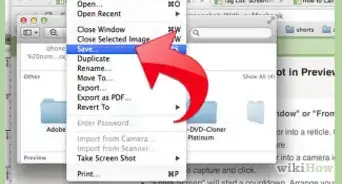X
Este artículo fue coescrito por Jack Lloyd. Jack Lloyd es escritor y editor de tecnología para wikiHow. Tiene más de dos años de experiencia escribiendo y editando artículos relacionados con tecnología. Es entusiasta de la tecnología y profesor de inglés.
Este artículo ha sido visto 56 313 veces.
Este wikiHow te enseñará a cambiar el navegador predeterminado (Safari) en una computadora Mac. Algunos navegadores de terceros que puedes usar son Google Chrome, Firefox y Opera, aunque también puedes establecer cualquier buscador instalado en la Mac como el navegador predeterminado.
Pasos
-
1Descarga el navegador de tu preferencia. Si todavía no tienes instalado en tu Mac el navegador que quieres usar, tendrás que descargarlo antes de continuar:
- Google Chrome: ve a la página de descarga de Chrome y haz clic en el botón azul Descargar Chrome.
- Firefox: ve a la página de descarga de Firefox y haz clic en el botón verde Descargar ahora.
- Opera: ve a la página de descarga de Opera y haz clic en el botón verde Descargar ahora.
-
2Instala el navegador. Para hacerlo haz lo siguiente:
- Haz doble clic en el archivo DMG descargado.
- Sigue todas las indicaciones en pantalla, si las hay.
- Haz clic y arrastra el icono del navegador en el atajo de carpeta Aplicaciones.
- Mantén presionado Control mientras haces clic a la ventana DMG.
- Haz clic en Expulsar en el menú desplegable.
-
3
-
4Haz clic en Preferencias del sistema…. Lo verás cerca de la parte superior del menú desplegable. Al hacer clic, se abrirá la ventana “Preferencias del sistema”.
-
5Haz clic en General. Esta opción se encuentra cerca de la esquina superior izquierda de la ventana “Preferencias del sistema”. En esta sección podrás cambiar tu navegador.[1]
-
6Haz clic en la casilla desplegable “Navegador predeterminado”. La verás a la mitad de la página. Al hacer clic, aparecerá un menú desplegable.
-
7Selecciona un navegador. En el menú desplegable, haz clic en el navegador que quieras usar. Siempre que esté instalado y actualizado, el navegador aparecerá como una opción en esta sección.
- Si no ves el navegador que quieres usar, reinicia la computadora y vuelve a abrir la ventana “Preferencias del sistema” para volverlo a intentar.
-
8Cierra la ventana “Preferencias del sistema”. La configuración estará guardada y todos los vínculos o complementos se abrirán en el nuevo navegador.
Consejos
- Google Chrome, Mozilla Firefox y Opera son buenas opciones de navegador alternativo.
Advertencias
- Algunos navegadores (por ejemplo, Internet Explorer) no funcionan en las Mac.